Öğretici: VMware sunucularını AVS'ye geçiş için değerlendirme
Azure'a geçiş yolculuğunuzun bir parçası olarak, buluta hazır olma durumunu ölçmek, riskleri belirlemek ve maliyetleri ve karmaşıklığı tahmin etmek için şirket içi iş yüklerinizi değerlendirirsiniz.
Bu makalede, Azure Geçişi'ni kullanarak bulunan VMware sanal makinelerini/sunucularını Azure VMware Çözümü'a (AVS) geçiş için değerlendirme adımları gösterilmektedir. AVS, VMware platformunu Azure'da çalıştırmanızı sağlayan yönetilen bir hizmettir.
Bu öğreticide aşağıdakilerin nasıl yapılacağını öğreneceksiniz:
- Sunucu meta verilerine ve yapılandırma bilgilerine dayalı bir değerlendirme çalıştırın.
- Performans verilerine dayalı bir değerlendirme çalıştırın.
Not
Öğreticiler, bir senaryoyu denemek ve mümkün olduğunda varsayılan seçenekleri kullanmak için en hızlı yolu gösterir.
Azure aboneliğiniz yoksa başlamadan önce ücretsiz bir hesap oluşturun.
Önkoşullar
AvS'ye geçiş için sunucularınızı değerlendirmek üzere bu öğreticiyi izlemeden önce, değerlendirmek istediğiniz sunucuları keşfettiğinizden emin olun:
- Azure Geçişi aletini kullanarak sunucuları bulmak için bu öğreticiyi izleyin.
- İçeri aktarılan CSV dosyasını kullanarak sunucuları bulmak için bu öğreticiyi izleyin.
Hangi değerlendirmenin çalıştırıldığına karar verme
Şirket içinde olduğu gibi toplanan sunucu yapılandırma verilerine/meta verilerine veya dinamik performans verilerine göre boyutlandırma ölçütlerini kullanarak değerlendirme çalıştırmak isteyip istemediğinize karar verin.
| Değerlendirme | Ayrıntılar | Öneri |
|---|---|---|
| Şirket içinde olduğu gibi | Sunucu yapılandırma verilerine/meta verilerine göre değerlendirme. | AVS'de önerilen düğüm boyutu, düğüm türü, depolama türü ve tolere etme hatası ayarı için değerlendirmede belirttiğiniz ayarlarla birlikte şirket içi VM/sunucu boyutunu temel alır. |
| Performans tabanlı | Toplanan dinamik performans verilerine göre değerlendirme yapın. | AVS'de önerilen düğüm boyutu, CPU ve bellek kullanım verilerinin yanı sıra düğüm türü, depolama türü ve tolere etme hatası ayarı için değerlendirmede belirttiğiniz ayarları temel alır. |
Not
Azure VMware Çözümü (AVS) değerlendirmesi yalnızca VMware VM'leri/sunucuları için oluşturulabilir.
Değerlendirme çalıştırma
Değerlendirmeyi aşağıdaki gibi çalıştırın:
Sunucular, veritabanları ve web uygulamalarında>Azure Geçişi: Bulma ve değerlendirme.
Azure Geçişi: Bulma ve değerlendirme bölümünde Değerlendir'i seçin.
Sunucuları>değerlendirme Değerlendirme türü bölümünde Azure VMware Çözümü (AVS) öğesini seçin.
Bulma kaynağında:
- Aleti kullanarak sunucuları bulduysanız Azure Geçişi aletinden bulunan sunucular'ı seçin.
- İçeri aktarılan CSV dosyası kullanan sunucuları bulduysanız İçeri aktarılan sunucular'ı seçin.
Değerlendirme özelliklerini gözden geçirmek için Düzenle'yi seçin.

Değerlendirme ayarlarında gerekli değerleri ayarlayın veya varsayılan değerleri koruyun:
Bölüm Ayar Ayrıntılar Hedef ve fiyatlandırma ayarları Hedef konum Geçirmek istediğiniz Azure bölgesi. Azure SQL yapılandırması ve maliyet önerileri, belirttiğiniz konumu temel alır. Hedef ve fiyatlandırma ayarları Ortam türü SQL dağıtımlarının Üretim veya Geliştirme/Test için geçerli olan fiyatlandırmayı uygulayacağı ortam. Hedef ve fiyatlandırma ayarları Teklif/Lisans programı Kaydolduysanız Azure teklifi. Şu anda bu alan varsayılan olarak Kullandıkça öde alanıdır ve bu da size perakende Azure fiyatları sunar.
Kullandıkça öde teklifinin üzerine ayrılmış kapasite ve Azure Hibrit Avantajı uygulayarak ek indirimden yararlanabilirsiniz.
Kullandıkça öde teklifine ve Geliştirme/Test ortamına Azure Hibrit Avantajı uygulayabilirsiniz. Değerlendirme, Kullandıkça öde teklifinin ve Geliştirme/Test ortamının üzerine Ayrılmış Kapasite uygulamayı desteklemez.
Teklif Kullandıkça öde ve Ayrılmış kapasite ayrılmış örnek yok olarak ayarlandıysa, aylık maliyet tahminleri VM çalışma süresi alanında seçilen saat sayısı önerilen SKU'nun saatlik fiyatıyla çarpılarak hesaplanır.Hedef ve fiyatlandırma ayarları Tasarruf seçenekleri - Azure SQL MI ve DB (PaaS) Değerlendirmenin göz önünde bulundurmasını istediğiniz ayrılmış kapasite tasarrufu seçeneğini belirterek Azure işlem maliyetinizi iyileştirmeye yardımcı olun.
Azure rezervasyonları (1 yıl veya 3 yıl ayrılmış) en tutarlı şekilde çalışan kaynaklar için iyi bir seçenektir.
'Yok' seçeneğini belirlediğinizde Azure işlem maliyeti Kullandıkça öde fiyatına veya gerçek kullanıma göre hesaplanır.
Ayrılmış Örnekleri kullanabilmek için teklif/lisans programında kullandıkça öde seçeneğini belirlemeniz gerekir. 'Yok' dışında herhangi bir tasarruf seçeneğini belirlediğinizde, 'İndirim (%)' ve "VM çalışma süresi" ayarları geçerli değildir. Aylık maliyet tahminleri, önerilen SKU'nun saatlik fiyatıyla 744 saat çarpılarak hesaplanır.Hedef ve fiyatlandırma ayarları Tasarruf seçenekleri - Azure VM'de SQL Server (IaaS) Değerlendirmenin göz önünde bulundurmasını istediğiniz tasarruf seçeneğini belirterek Azure işlem maliyetinizi iyileştirmeye yardımcı olun.
Azure rezervasyonları (1 yıl veya 3 yıl ayrılmış) en tutarlı şekilde çalışan kaynaklar için iyi bir seçenektir.
Azure Tasarruf Planı (1 yıl veya 3 yıllık tasarruf planı) ek esneklik ve otomatik maliyet iyileştirmesi sağlar. İdeal olarak geçiş sonrasında Azure rezervasyon ve tasarruf planını aynı anda kullanabilirsiniz (önce rezervasyon kullanılır), ancak Azure Geçişi değerlendirmelerinde bir kerede yalnızca 1 tasarruf seçeneğine ilişkin maliyet tahminlerini görebilirsiniz.
'Yok' seçeneğini belirlediğinizde Azure işlem maliyeti Kullandıkça öde fiyatına veya gerçek kullanıma göre hesaplanır.
Ayrılmış Örnekleri veya Azure Tasarruf Planını kullanabilmek için teklif/lisans programında kullandıkça öde seçeneğini belirlemeniz gerekir. 'Yok' dışında herhangi bir tasarruf seçeneğini belirlediğinizde, 'İndirim (%)' ve "VM çalışma süresi" ayarları geçerli değildir. Aylık maliyet tahminleri, VM çalışma süresi alanındaki 744 saatin önerilen SKU'nun saatlik fiyatıyla çarpılmasıyla hesaplanır.Hedef ve fiyatlandırma ayarları Para Birimi Hesabınızın ödeme para birimi. Hedef ve fiyatlandırma ayarları İndirim (%) Azure teklifinin üzerine aldığınız aboneliğe özgü indirimler. Varsayılan ayar, %0’dır. Hedef ve fiyatlandırma ayarları VM çalışma süresi Sunucuların/VM'lerin çalıştırılacak süreyi (gün/ay/saat) belirtin. Bu, Azure VM'lerinin sürekli çalışmayabileceğinin farkında olduğunuz Azure VM'de SQL Server için maliyet tahminlerini hesaplamak için kullanışlıdır.
Önerilen hedefin Azure VM'de SQL Server olduğu sunucular için maliyet tahminleri belirtilen süreye göre belirlenir. Varsayılan değer ayda 31 gündür/günde 24 saattir.Hedef ve fiyatlandırma ayarları Azure Hibrit Avantajı Zaten bir Windows Server ve/veya SQL Server lisansınız mı yoksa Enterprise Linux aboneliğiniz mi (RHEL ve SLES) olduğunu belirtin. Azure Hibrit Avantajı iş yüklerinizi bulutta çalıştırma maliyetlerini önemli ölçüde düşürmeye yardımcı olan bir lisanslama avantajıdır. Şirket içi Yazılım Güvencesi özellikli Windows Server ve SQL Server lisanslarınızı Azure’da kullanmanıza olanak tanır. Örneğin, bir SQL Server lisansınız varsa ve bunlar SQL Server Abonelikleri için etkin Yazılım Güvencesi kapsamındaysa, lisansları Azure'a getirdiğinizde Azure Hibrit Avantajı başvurabilirsiniz. Değerlendirme ölçütleri Boyutlandırma ölçütü Varsayılan olarak Performans tabanlı olarak ayarlanır; yani Azure Geçişi, Azure VM'de ve/veya Azure SQL Veritabanı ve/veya Azure SQL Yönetilen Örneği yapılandırmasında en uygun boyutlu SQL Server'ı önermek için SQL örnekleri ve tarafından yönetilen veritabanlarıyla ilgili performans ölçümlerini toplar. Değerlendirme ölçütleri Performans geçmişi Değerlendirmeyi temel almak istediğiniz veri süresini belirtin. (Varsayılan değer bir gündür) Değerlendirme ölçütleri Yüzdebirlik kullanımı Performans örneği için kullanmak istediğiniz yüzde birlik değeri belirtin. (Varsayılan değer 95. yüzdebirlik dilimdir) Değerlendirme ölçütleri Konfor katsayısı Değerlendirme sırasında kullanmak istediğiniz arabelleği belirtin. Bu, mevsimsel kullanım, kısa performans geçmişi ve gelecekteki kullanımdaki artışlar gibi sorunları açıklar. Örneğin, 2 Çekirdeğin etkili kullanımı için 2 konfor faktörünü göz önünde bulundurun. Bu durumda değerlendirme, etkin çekirdekleri 4 çekirdek olarak kabul eder. Benzer şekilde, aynı konfor faktörü ve 8 GB belleğin etkili kullanımı için değerlendirme, etkin belleği 16 GB olarak kabul eder. Değerlendirme ölçütleri İyileştirme tercihi Önerilen değerlendirme raporu için tercihi belirtin. Maliyeti en aza indir seçeneğinin seçilmesi Önerilen değerlendirme raporunun en az geçiş sorunu olan ve en uygun maliyetli dağıtım türlerini önermesine neden olurken, PaaS'a Modernleştir'in seçilmesi, SQL Server örneğinin paas'a geçiş için hazır olduğu her yerde IaaS Azure(VM' ler) üzerinden PaaS (Azure SQL MI veya DB) dağıtım türlerini öneren Önerilen değerlendirme raporuyla sonuçlanır. Azure SQL Yönetilen Örneği boyutlandırma Hizmet Katmanı Azure SQL Yönetilen Örneği geçiş için iş gereksinimlerinizi karşılamak için en uygun hizmet katmanı seçeneğini belirleyin:
Azure Geçişi'nin sunucularınız için en uygun hizmet katmanını önermesini istiyorsanız Önerilen'i seçin. Bu Genel amaçlı veya İş açısından kritik olabilir.
Bütçe odaklı iş yükleri için tasarlanmış bir Azure SQL yapılandırması istiyorsanız Genel Amaçlı'ya tıklayın.
Hatalara ve hızlı yük devretmelere karşı yüksek dayanıklılığa sahip düşük gecikme süreli iş yükleri için tasarlanmış bir Azure SQL yapılandırması istiyorsanız İş Açısından Kritik seçin.Azure SQL Yönetilen Örneği boyutlandırma Örnek türü Varsayılan olarak Tek örnek olarak kabul edilir. Azure SQL Yönetilen Örneği boyutlandırma Fiyatlandırma Katmanı Varsayılan değer Standart'tır. Azure VM'de SQL Server boyutlandırma VM serisi Azure VM boyutlandırması üzerinde SQL Server için göz önünde bulundurmak istediğiniz Azure VM serisini belirtin. Değerlendirme, SQL Server veya SQL Server örneğinizin yapılandırma ve performans gereksinimlerine bağlı olarak seçilen VM serisi listesinden bir VM boyutu önerir.
Ayarları gerektiği gibi düzenleyebilirsiniz. Örneğin, D serisi VM'yi dahil etmek istemiyorsanız, D serisini bu listeden hariç tutabilirsiniz.
Azure SQL değerlendirmeleri SQL iş yükleriniz için en iyi performansı vermeyi amaçladığından, VM serisi listesinde yalnızca SQL Server'ınızı Azure Sanal Makineler(VM) üzerinde çalıştırmak için en iyi duruma getirilmiş VM'ler bulunur. Daha fazla bilgi edinin.Azure VM'de SQL Server boyutlandırma Depolama Türü Varsayılan olarak Önerilen olarak belirlenir. Bu, değerlendirmenin seçilen ortam türüne, şirket içi disk boyutuna, IOPS'ye ve aktarım hızına göre en uygun Azure Yönetilen Diski önerdiği anlamına gelir. Azure SQL Veritabanı boyutlandırma Hizmet Katmanı Azure SQL Veritabanı geçiş için iş gereksinimlerinizi karşılamak için en uygun hizmet katmanı seçeneğini belirleyin:
Azure Geçişi'nin sunucularınız için en uygun hizmet katmanını önermesini istiyorsanız Önerilen'i seçin. Bu Genel amaçlı veya İş açısından kritik olabilir.
Bütçe odaklı iş yükleri için tasarlanmış bir Azure SQL yapılandırması istiyorsanız Genel Amaçlı'ya tıklayın.
Hatalara ve hızlı yük devretmelere karşı yüksek dayanıklılığa sahip düşük gecikme süreli iş yükleri için tasarlanmış bir Azure SQL yapılandırması istiyorsanız İş Açısından Kritik seçin.Azure SQL Veritabanı boyutlandırma Örnek türü Varsayılan olarak Tek veritabanı' dır. Azure SQL Veritabanı boyutlandırma Satın alma modeli Varsayılan olarak sanal çekirdek olarak belirlenir. Azure SQL Veritabanı boyutlandırma İşlem katmanı Varsayılan olarak Sağlandı olarak ayarlı. Yüksek kullanılabilirlik ve olağanüstü durum kurtarma özellikleri Olağanüstü durum kurtarma bölgesi Varsayılan olarak Hedef Konumun bölgeler arası çoğaltma çifti kullanılır. Seçilen Hedef Konumun henüz böyle bir çifti olmaması durumunda, belirtilen Hedef Konumun kendisi varsayılan olağanüstü durum kurtarma bölgesi olarak seçilir. Yüksek kullanılabilirlik ve olağanüstü durum kurtarma özellikleri Çok alt ağ amacı Varsayılan olarak Olağanüstü durum kurtarma olarak ayarlı.
Bazı çoğaltma gecikmelerinin tolere edilebilir olduğu zaman uyumsuz veri çoğaltması istiyorsanız Olağanüstü durum kurtarma'yı seçin. Bu, coğrafi yedeklilik kullanarak daha yüksek dayanıklılık sağlar. Yük devretme durumunda henüz çoğaltılmamış veriler kaybolabilir.
Veri çoğaltmasının zaman uyumlu olmasını ve çoğaltma gecikmesi nedeniyle veri kaybı olmamasını istiyorsanız Yüksek kullanılabilirlik'i seçin. Bu ayar, değerlendirmenin azure Sanal Makineler daha yüksek kullanılabilirlik sağlamak için Azure SQL Veritabanı ve Azure SQL Yönetilen Örneği'lerdeki yerleşik yüksek kullanılabilirlik seçeneklerinden ve kullanılabilirlik alanlarından ve alanlar arası yedeklilikten yararlanmasını sağlar. Yük devretme durumunda veri kaybı olmaz.Yüksek kullanılabilirlik ve olağanüstü durum kurtarma özellikleri İnternet Erişimi Varsayılan olarak Kullanılabilir olarak ayarlı.
Azure VM'lerinden giden İnternet erişimine izin verirseniz Kullanılabilir'i seçin. Bu, Azure Sanal Makineler'de Windows Server Yük Devretme Kümeleri için önerilen yaklaşım olan Bulut Tanığı'nın kullanılmasına olanak tanır.
Azure VM'lerinin giden İnternet erişimi yoksa Kullanılamaz'ı seçin. Bu, Azure Sanal Makineler'da Windows Server Yük Devretme Kümeleri için bir Paylaşılan Disk'in tanık olarak kullanılmasını gerektirir.Yüksek kullanılabilirlik ve olağanüstü durum kurtarma özellikleri Zaman uyumsuz işleme modu amacı Varsayılan olarak Olağanüstü durum kurtarma olarak ayarlı.
Performansı etkilemeden veriler için daha yüksek dayanıklılık sağlamak için zaman uyumsuz işleme kullanılabilirlik modu kullanıyorsanız Olağanüstü durum kurtarma'yı seçin. Yük devretme durumunda henüz çoğaltılmamış veriler kaybolabilir.
Kullanılabilirliği geliştirmek ve okuma trafiğinin ölçeğini genişletmek için zaman uyumsuz işleme verileri kullanılabilirlik modu kullanıyorsanız Yüksek kullanılabilirlik'i seçin. Bu ayar, değerlendirmenin daha yüksek kullanılabilirlik sağlamak ve ölçeği genişletmek için Azure SQL Veritabanı, Azure SQL Yönetilen Örneği ve Azure Sanal Makineler yerleşik yüksek kullanılabilirlik özelliklerinden yararlanmasını sağlar.Değişiklik yaparsanız Kaydet'i seçin.
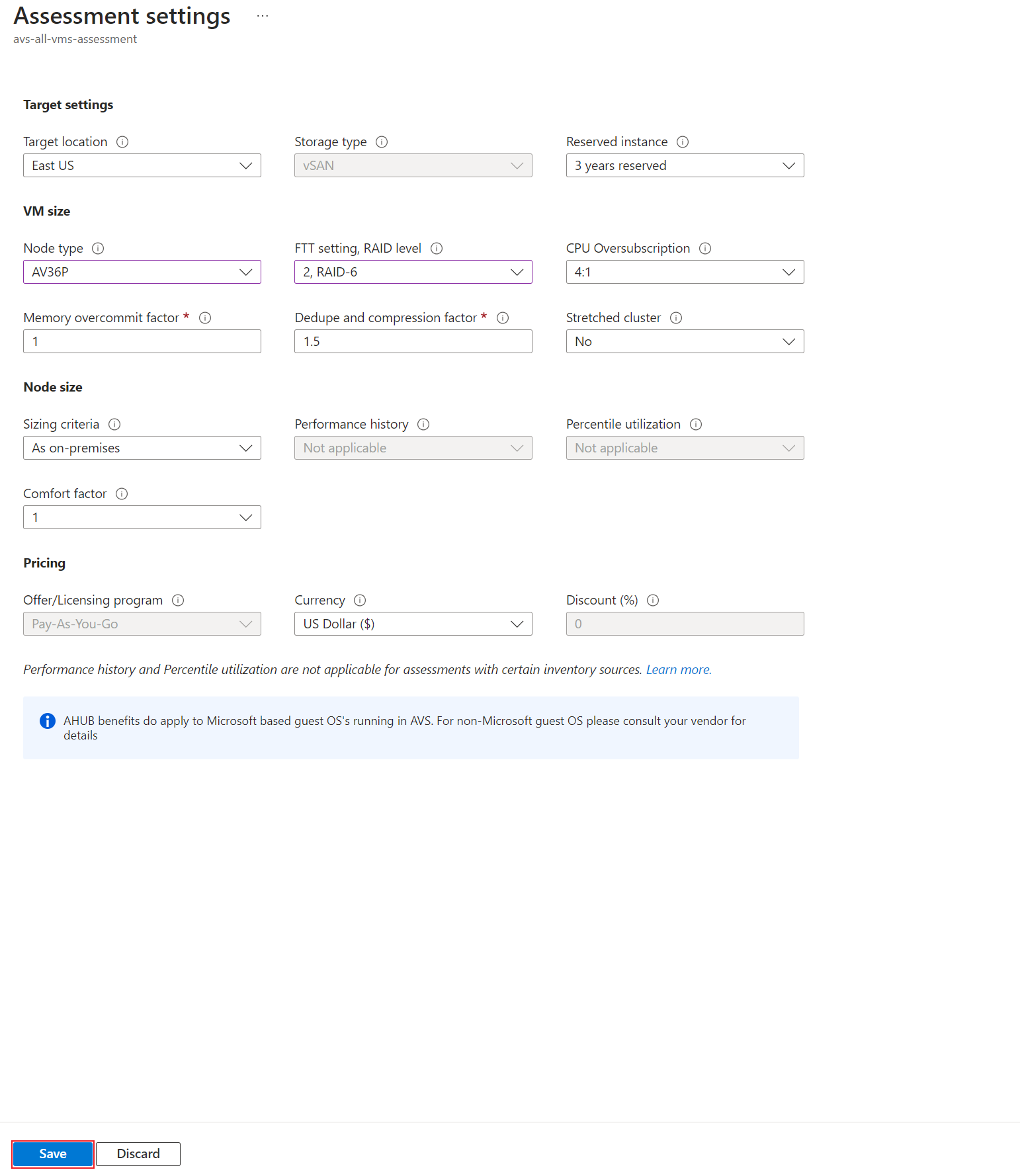
Sunucuları Değerlendir bölümünde İleri'yi seçin.
Değerlendirme adını> değerlendirmek>için sunucuları seçin bölümünde değerlendirme için bir ad belirtin.
Grup> seçin veya oluşturun bölümünde Yeni Oluştur'u seçin ve bir grup adı belirtin.
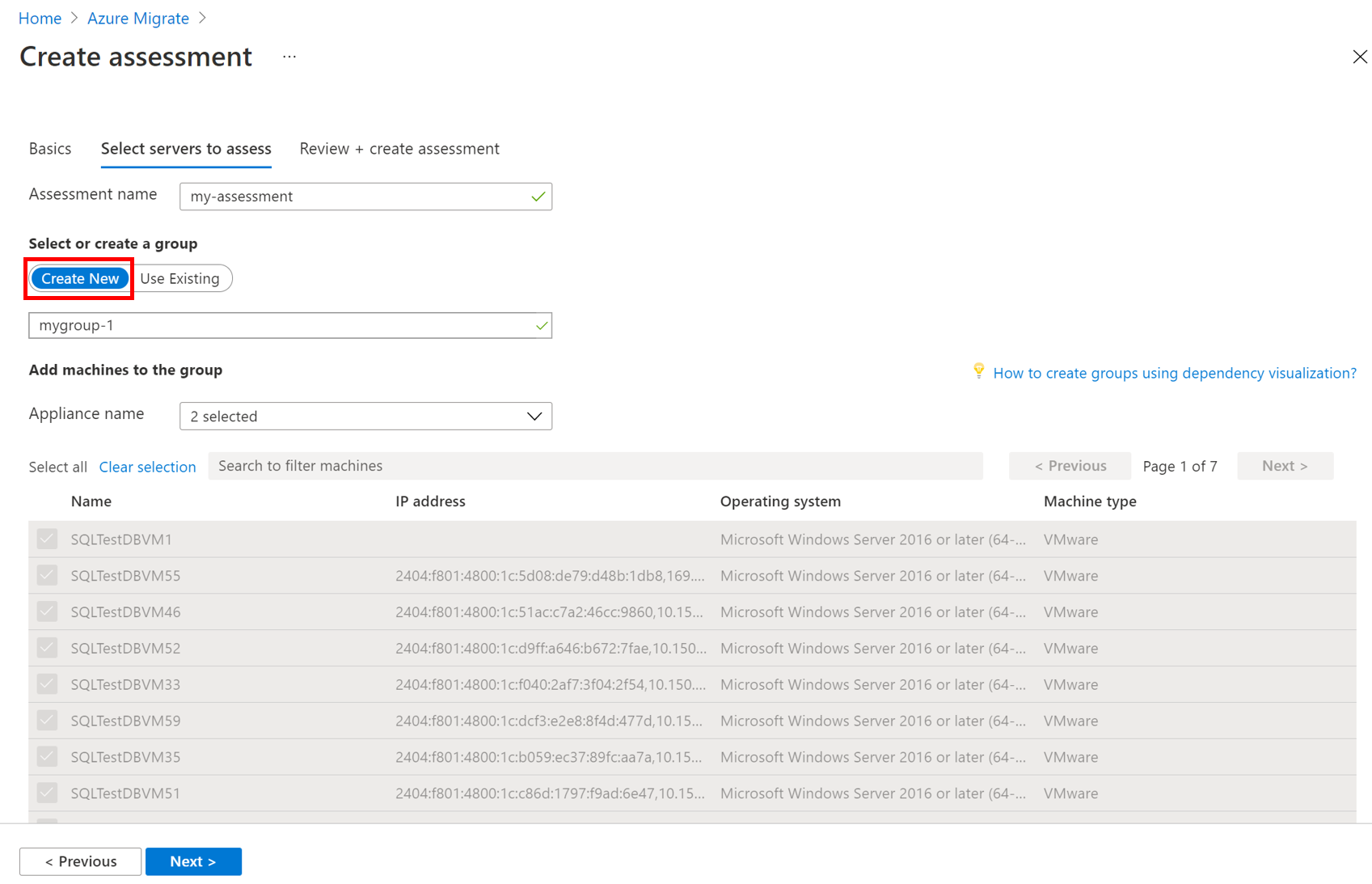
Aleti seçin ve gruba eklemek istediğiniz sunucuları seçin. Sonra İleri'yi seçin.
Değerlendirmeyi gözden geçir ve oluştur bölümünde değerlendirme ayrıntılarını gözden geçirin ve Değerlendirme Oluştur'u seçerek grubu oluşturun ve değerlendirmeyi çalıştırın.
Not
Performans tabanlı değerlendirmeler için, değerlendirme oluşturmadan önce bulmayı başlattıktan sonra en az bir gün beklemenizi öneririz. Bu sayede toplanan performans verilerinin güvenilirlik oranı daha yüksek olur. İdeal olarak, keşfetmeye başladıktan sonra yüksek güvenilirlik derecelendirmesi için belirttiğiniz performans süresini (gün/hafta/ay) bekleyin.
Değerlendirmeyi gözden geçirme
AVS değerlendirmesi şu ayrıntıları açıklar:
- Azure VMware Çözümü (AVS) hazır olma durumu: Şirket içi sunucuların Azure VMware Çözümü (AVS) geçişine uygun olup olmadığı.
- Azure VMware Çözümü düğüm sayısı: Sunucuları çalıştırmak için gereken tahmini Azure VMware Çözümü düğümü sayısı.
- AVS düğümleri arasında kullanım: Tüm düğümler arasında öngörülen CPU, bellek ve depolama kullanımı.
- HCX dağıtıldıysa vCenter Server, NSX Yöneticisi (büyük), NSX Edge gibi küme yönetimi ek yüklerinde, sıkıştırma ve yinelenenleri kaldırmadan önce ~ 44vCPU (11 CPU), 75 GB RAM ve 722 GB depolama alanı kullanan HCX Yöneticisi ve IX aleti de kullanılır.
- Sınırlayıcı faktör, kaynakları barındırmak için gereken konak/düğüm sayısını belirler.
- Aylık maliyet tahmini: Şirket içi VM'leri çalıştıran tüm Azure VMware Çözümü (AVS) düğümleri için tahmini aylık maliyetler.
Düğüm boyutlandırma ve kaynak kullanımı hesaplamalarında geçen varsayımları anlamak için Boyutlandırma varsayımları'nı seçebilirsiniz. Ayrıca değerlendirme özelliklerini düzenleyebilir veya değerlendirmeyi yeniden hesaplayabilirsiniz.
Değerlendirmeyi görüntüleme
Değerlendirmeyi görüntülemek için:
Sunucular, veritabanları ve web uygulamaları>Azure Geçişi: Bulma ve değerlendirme bölümünde Azure VMware Çözümü yanındaki sayıyı seçin.
Değerlendirmeler sayfasında açmak istediğiniz değerlendirmeye tıklayın. Örnek olarak (yalnızca tahminler ve maliyetler):
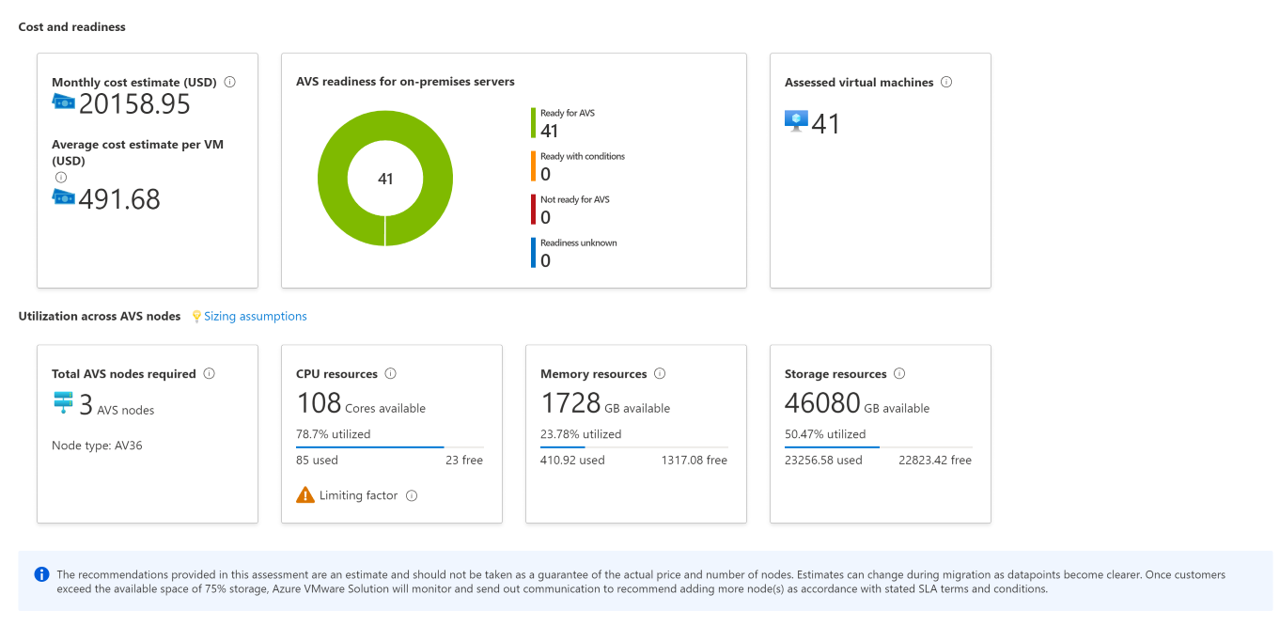
Değerlendirme özetini gözden geçirin.
Hazırlığı gözden geçirme
Azure hazır olma durumunu seçin.
Azure hazır olma durumu'nda hazır olma durumunu gözden geçirin.
- AVS için hazır: Sunucu, herhangi bir değişiklik olmadan olduğu gibi Azure'a (AVS) geçirilebilir. Tam AVS desteği ile AVS'de başlar.
- Koşullara hazır: VMware'de internet protokolü veya kullanım dışı işletim sistemi gibi bazı uyumluluk sorunları olabilir ve Azure VMware Çözümü geçiş öncesinde düzeltilmesi gerekir. Hazır olma sorunlarını düzeltmek için değerlendirmenin önerdiği düzeltme kılavuzunu izleyin.
- AVS için hazır değil: VM, AVS'de başlatılmıyor. Örneğin, şirket içi VMware VM'sinde CD-ROM gibi bir dış cihaz takılıysa VMware VMotion işlemi başarısız olur (VMware VMotion kullanılıyorsa).
- Hazırlık bilinmiyor: Şirket içi ortamdan toplanan meta veriler yetersiz olduğundan Azure Geçişi sunucunun hazır olup olmadığını belirleyemedi.
Önerilen aracı gözden geçirin.
- VMware HCX veya Enterprise: VMware sunucuları için VMware Karma Bulut Uzantısı (HCX) çözümü, şirket içi iş yükünüzü Azure VMware Çözümü (AVS) özel bulutunuza geçirmek için önerilen geçiş aracıdır.
- Bilinmiyor: CSV dosyası aracılığıyla içeri aktarılan sunucular için varsayılan geçiş aracı bilinmiyor. VMware sunucuları için VMware Karma Bulut Uzantısı (HCX) çözümünün kullanılması önerilir.
Bir AVS hazır olma durumu seçin. Sunucu hazırlığı ayrıntılarını görüntüleyebilir ve işlem, depolama ve ağ ayarları gibi sunucu ayrıntılarını görmek için detaya gidebilirsiniz.
Tahmini maliyetleri gözden geçirme
Değerlendirme özeti, Azure'da çalışan sunucuların tahmini işlem ve depolama maliyetini gösterir.
Aylık toplam maliyetleri gözden geçirin. Değerlendirilen gruptaki tüm sunucular için toplu maliyetler gösterilir.
- Maliyet tahminleri, toplam tüm sunucuların kaynak gereksinimlerini dikkate alarak gerekli AVS düğümlerinin sayısını temel alır.
- Fiyatlandırma düğüm başına olduğundan toplam maliyetin işlem maliyeti ve depolama maliyeti dağıtımı yoktur.
- Maliyet tahmini, AVS'de şirket içi sunucuları çalıştırmaya yöneliktir. AVS değerlendirmesi PaaS veya SaaS maliyetlerini dikkate almaz.
Aylık depolama tahminlerini gözden geçirin. Görünümde, değerlendirilen grup için farklı depolama diskleri türlerine bölünmüş olarak toplanan depolama maliyetleri gösterilir.
Belirli sunucuların maliyet ayrıntılarını görmek için detaya gidebilirsiniz.
Güvenilirlik derecelendirmesini gözden geçirme
Sunucu Değerlendirmesi, performans tabanlı değerlendirmelere güvenilirlik derecelendirmesi atar. Derecelendirme bir yıldızdan (en düşük) beş yıldıza (en yüksek) kadardır.
Güvenilirlik derecelendirmesi, değerlendirmedeki boyut önerilerinin güvenilirliğini tahminnize yardımcı olur. Derecelendirme, değerlendirmeyi hesaplamak için gereken veri noktalarının kullanılabilirliğine bağlıdır.
Not
CSV dosyasını temel alan bir değerlendirme oluşturursanız güvenilirlik derecelendirmeleri atanamaz.
Güvenilirlik derecelendirmeleri aşağıdaki gibidir.
| Veri noktası kullanılabilirliği | Güvenilirlik derecelendirmesi |
|---|---|
| %0-%20 | 1 yıldız |
| %21-%40 | 2 yıldız |
| %41-%60 | 3 yıldız |
| %61-%80 | 4 yıldız |
| %81-%100 | 5 yıldız |
Güvenilirlik derecelendirmeleri hakkında daha fazla bilgi edinin.
Sonraki adımlar
- Bağımlılık eşlemesini kullanarak sunucu bağımlılıklarını bulun.
- Aracısız veya aracı tabanlı bağımlılık eşlemesini ayarlayın.